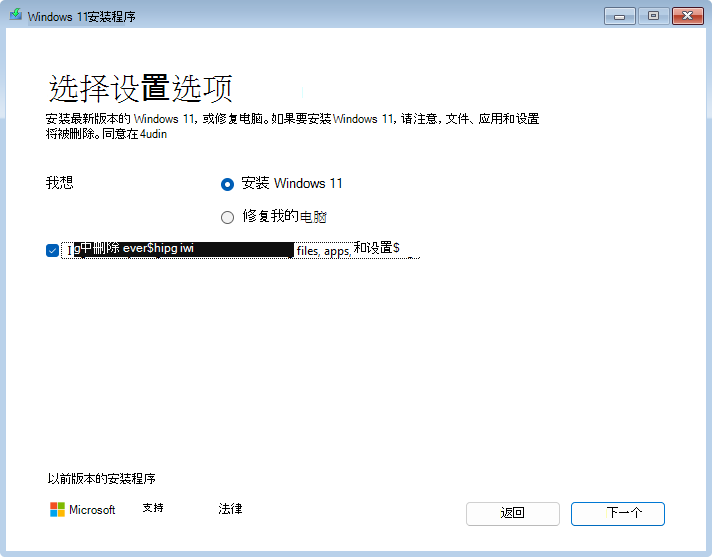使用安装媒体重新安装 Windows
应用对象
对 Windows 10 的支持将于 2025 年 10 月结束。
2025 年 10 月 14 日之后,Microsoft 将不再为 Windows 10 提供来自 Windows 更新的软件更新、技术协助或安全修补程序。 你的电脑仍可正常工作,但我们建议迁移到 Windows 11。
适用于 Windows 的安装媒体是一种多功能工具,可用于多种用途,包括用于恢复的就地安装和新安装。 此媒体通常在 U 盘或 DVD 上创建,其中包含在设备上安装或重新安装 Windows 所需的所有文件。 当系统遇到严重问题(例如软件损坏或硬件故障)时,它尤其有用,这些问题会阻止系统启动或正常运行。
出于恢复目的,安装媒体允许你执行就地安装,这实质上是重新安装 Windows,而不会影响你的个人文件、设置或已安装的应用程序。 此方法非常适合用于解决系统问题,同时保留数据和配置。 通过从安装媒体启动并选择适当的恢复选项,可以将系统还原到稳定状态,而无需完全擦除。
如果需要全新启动,则安装媒体可用于 Windows 的新安装。 此过程涉及完全擦除设备上的现有数据并安装干净版本的 Windows。 如果要删除所有以前的数据、设置和应用程序,或者在设置新设备时,这是一个合适的选项。
使用媒体重新安装的替代方法
在使用安装媒体重新安装 Windows 之前,请查看 Windows 中的恢复选项一文,其中概述了恢复 Windows 的不同解决方案。
开始重新安装之前
如果设备未按预期运行或 Windows 出现问题,则可能是因为磁盘空间不足。 在重新安装 Windows 之前,请尝试释放磁盘空间,看看是否可以解决问题。 有关详细信息,请参阅 释放 Windows 中的驱动器空间。
如果在重新安装 Windows 之前需要保存个人数据和文件,请在重新安装之前备份它们。 个人数据和文件可以备份到外部硬盘驱动器、U 盘或云位置(如 OneDrive)。
重新安装 Windows 后必须激活它。 通常,激活在联机后自动发生。 有关详细信息,请参阅 重新安装 Windows 后激活。
重新安装 Windows 后,必须先将 Microsoft 帐户链接到设备上的 Windows 数字许可证,然后才能重新激活 Windows。 有关详细信息,请参阅 将 Windows 数字许可证链接到Microsoft帐户。
如果在对设备进行重大硬件更改(例如更换主板)后重新安装了 Windows,则它可能不再激活。 激活疑难解答可用于重新激活 Windows。 有关详细信息,请参阅 使用激活疑难解答。
重新安装 Windows 时,请选择与数字许可证匹配的 Windows 版本。 例如,如果当前版本的 Windows 为 “家庭”,则必须再次安装 Windows 主页。
若要检查当前运行的 Windows 版本,请执行以下步骤:
-
右键单击“ 开始 ”菜单,然后选择 “设置 > 系统 > 关于” 或 选择以下 “关于” 快捷方式:关于
-
在打开的“系统 > 关于”窗口中,Windows 版本显示在“版本”旁边的“Windows 规范”部分中
使用媒体重新安装 Windows 的步骤
登录到 Windows (就地升级) 时,或者从 Windows 恢复环境 (干净安装) 重新安装 Windows。
选择最适合你需求的选项:
注意: 如果怀疑设备已被感染,请确保防病毒软件是最新的。

播放视频时遇到问题? 在 YouTube 上观看。
-
将创建的安装媒体连接到电脑
-
打开文件资源管理器并选择带有安装介质的驱动器
-
在驱动器的根目录中,打开文件 setup.exe,然后在系统询问是否允许应用对设备进行更改时选择“ 是 ”
-
选择 “更改要保留的内容”
-
选择以下选项之一,然后选择“下一步”:
-
保留个人文件和应用 - 这将保留你的个人数据、应用和设置
-
仅保留个人文件 - 这将保留你的个人数据和设置,但你的所有应用都将被删除
-
不保留任何内容 - 这将删除所有个人数据、设置和应用
-
-
若要完成,请选择“ 安装 ”以开始在电脑上重新安装 Windows
重新安装过程中,你的电脑将多次重启。
如果你的电脑未启动,并且你没有恢复驱动器或修复光盘,则可以使用媒体创建工具为 Windows 创建安装媒体。 此工具可用于下载最新版本的 Windows 并创建可启动 USB 驱动器或 DVD,然后可用于执行 Windows 的干净安装。
警告: 全新安装是一种高级选项,可帮助在设备上全新启动。 Microsoft建议仅当你有信心进行这些更改时,才建议执行以下步骤。 有关更多帮助,请联系支持人员。 全新安装会删除以下所有项:
-
个人文件
-
应用
-
设备制造商提供的自定义项
-
在“设置”中所做的任何更改
-
在正常工作的电脑上, 创建适用于 Windows 的安装媒体
-
将创建的安装媒体连接到无法正常工作的电脑。 使用安装媒体启动电脑
注意: 请与电脑制造商联系,了解如何使用媒体启动电脑。
-
设备从 Windows 安装媒体启动后,Windows 11安装程序将启动。 如果你未看到设置屏幕,你的电脑可能未设置为从驱动器启动。 请查看电脑制造商的网站,了解如何更改电脑的启动顺序,然后重试。 在“选择语言设置”窗口中,选择“语言和本地化设置”,然后选择“下一步”
-
在 “选择键盘设置” 窗口中,选择“键盘设置”,然后选择“ 下一步”。
-
在“选择设置”选项窗口中,选择“安装Windows 11”,选择“我同意将删除所有内容,包括文件、应用和设置”,然后选择“下一步”
-
如果显示 “产品密钥 ”窗口:
-
选择“我没有产品密钥”
-
在显示的 “选择映像” 窗口中,选择设备上安装的 Windows 版本,如 重新安装的 Windows 版本需要与许可证匹配部分确定。 选择正确的 Windows 版本后,选择“ 下一步”。 重新安装 Windows 后,Windows 会根据链接到Microsoft帐户的产品密钥自动应用产品密钥。
警告: 如果没有产品密钥,并且产品密钥未链接到Microsoft帐户,请不要继续操作。 相反,请通过关闭窗口来取消 Windows 设置,然后按照 在重新安装 Windows 之前将数字许可证链接到Microsoft帐户部分中的说明进行操作。
注意: 可能不会显示“产品密钥”窗口。 例如,如果 Windows 安装程序找到存储在设备固件中的产品密钥,则会自动应用该产品密钥,并且不会显示“产品密钥”窗口。
-
-
在 “适用的通知和许可条款 ”窗口中,选择“ 接受 ”按钮
-
在“选择要安装的位置Windows 11窗口中:
-
删除 磁盘 0 上未列为 未分配空间的所有分区。 通过单独选择并突出显示每个分区,然后选择“ 删除分区”❌来删除分区
警告: 如果设备有多个磁盘,则可能会列出其他磁盘,例如 磁盘 1。 请勿修改或删除磁盘 0 以外的任何其他磁盘上的分区。
-
删除 磁盘 0 上的所有分区后,应只剩下一个名为 “磁盘 0 未分配空间”的项目。 确保选中磁盘 0“未分配的空间”并突出显示,然后选择“下一步”
-
-
在“准备安装”窗口中,选择“安装”
-
Windows 重新安装开始。 设备在重新安装期间多次重启
-
Windows 完成重新安装后,单步执行 Windows 配置向导并根据需要配置设置。 确保连接到 Microsoft 帐户并登录,以便保存到Microsoft帐户的数字许可证和产品密钥正确应用于 Windows